Budget et estimations
Si vous avez des projets à frais fixes, vous pouvez suivre leur avancement et voir quelle part du budget a été dépensée en fixant des estimations en termes monétaires. Vous recevrez également des alertes lorsque vous serez sur le point de dépasser le budget.
Le budget du projet est une fonctionnalité supplémentaire, que vous pouvez activer en mettant à niveau votre espace de travail vers le plan Pro ou Entreprise.
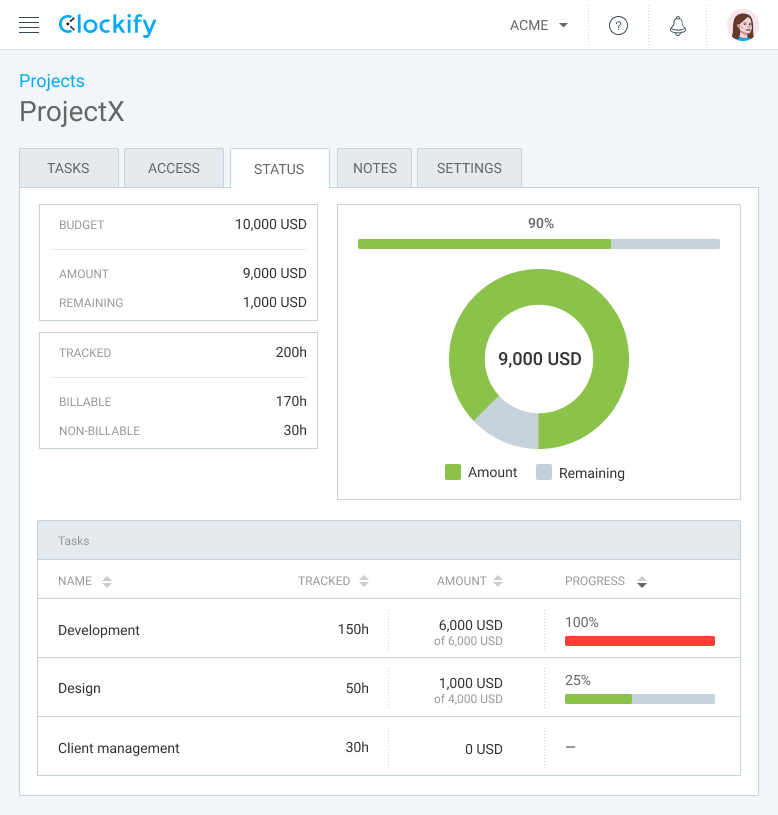
Définissez le budget du projet #
Pour définir le budget du projet, allez dans l'onglet des paramètres d'un projet et sous “Estimation”, sélectionnez Budget du projet:
- Vous pouvez définir un budget global pour le projet en utilisant l'option Manuel .
- Vous pouvez également choisir l'option Basé sur les tâches, puis définir un budget pour chaque tâche individuelle du projet (l'avancement global du projet sera toujours la somme de tous les budgets de ses tâches).
Lorsque le budget du projet est sélectionné, l'onglet d'état du projet et sa barre de progression reflètent le montant facturable de chaque entrée du projet par rapport au budget, et vous indiquent le montant dépensé et le montant restant.
Vous pouvez également choisir d'inclure les dépenses facturables dans le budget du projet en activant l'option Le budget inclut les dépenses facturables.
Les alertes tiennent toujours compte de l'état du projet et seront envoyées, que l'estimation du projet soit définie en temps ou en budget.
Estimations récurrentes #
If you have projects that have different budgets over different time periods, you can set the Budget (or Estimate) resets after the time period you set in the project’s Settings tab located below the estimate section.
Project estimate can be reset for one of these three periods:
- Week (Monday is default week day)
- Month (default time period, 1st of the month is default day)
- Year (January is default month, 1st of the month is default day, 00:00 is default hour)
To set the estimate reset on a weekly/monthly/yearly basis:
- Allez dans Projets page in sidebar
- Choisissez Paramètres .
- Naviguez vers Project estimate .
- Turn the Reset estimate every <period> on the <date> at <time> switch on
Now, when estimate resets after each <week/month/year>, on each <date> at each <time>, the progress bar for the project will return to 0%.
This action can be performed by admins and owners and is available to project managers for the projects they are assigned to when Who can see hourly rates and amounts est définie sur Tout le monde.
After you set the estimate period, it is applied to all previous time periods. Also, only time entries that belong to the currently set time period will be displayed in the Tracked vs Estimated section of the project status.
Alerts also take into consideration the reset option.
Time format in the estimate is the one set in the Profile settings.
If estimate reset is turned on:
- info about currency per time is defined in the Project estimate
- reset period is specified on project and displayed when you hover over one project
- avec la balise Task-based estimate type, Time estimate, Budget du projet, Tracked, Montant, Statut et Progress are also reset
- the change is applied to Alertes et Journal d’audit
Estimations dans les rapports #
Vous pouvez ouvrir un rapport résumé et activer l'option Afficher l'estimation pour voir les estimations et le budget de chaque projet et tâche directement dans le rapport, à côté du temps suivi.
Vous pouvez également télécharger le rapport avec les estimations via l'exportation, ou partager les numéros d'estimation lorsque vous partagez un rapport.
Les fichiers exportés ne comporteront des estimations que si le niveau de regroupement est soit Projet, soit Tâche, soit les deux. Gardez également à l'esprit que l'option Afficher l'estimation doit être activée.
Seuls les administrateurs peuvent voir, partager et télécharger les estimations dans les rapports.
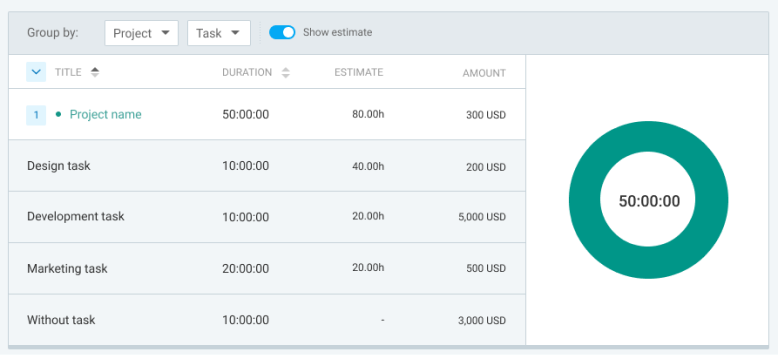
Autorisations #
Qui peut voir le budget dépend de Qui peut voir les taux facturables et Qui peut voir le statut du projet dans les paramètres de l'espace de travail :
- Les administrateurs peuvent voir et définir le budget du projet pour tous les projets
- Project managers can see and set project budget only if they can see billable rates. Otherwise, they can only see the progress.
- Les utilisateurs réguliers ne peuvent pas définir le budget. S'ils peuvent voir le statut du projet, ils peuvent voir l'avancement, et s'ils peuvent voir les taux facturables, ils peuvent voir le budget exact